Anaconda Pythonをダウンロードとインストールする方法
Takashi Yamamoto
Infrastructure Engineer · Leapcell
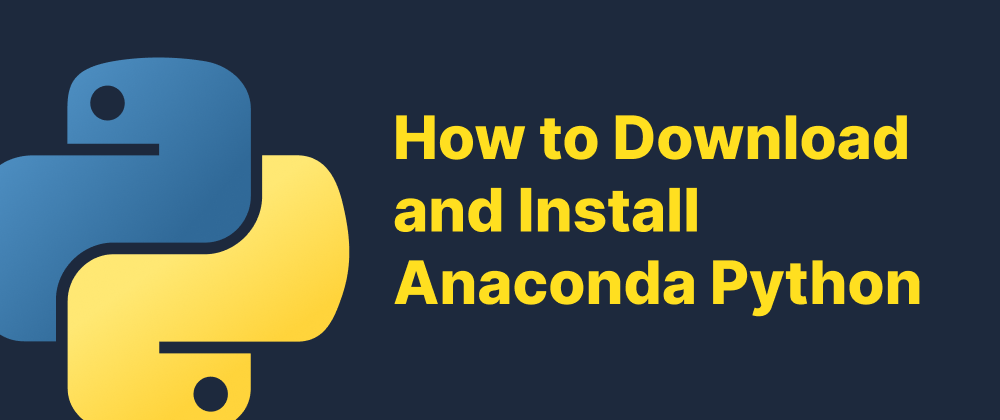
Key Takeaways
- オペレーティングシステムに基づいて、Anacondaの公式ウェブサイトからダウンロードできます。
- インストーラーの整合性を検証することは任意ですが、セキュリティを向上させます。
- インストール手順は、Windows、macOS、Linuxで若干異なります。
Anacondaは、PythonおよびRプログラミング言語の一般的なオープンソースディストリビューションであり、データサイエンス、機械学習、科学計算で広く使用されています。パッケージの管理とデプロイメントを簡素化し、1,000を超えるデータサイエンスパッケージのコレクションを提供します。このガイドでは、Windows、macOS、LinuxシステムにAnacondaをダウンロードしてインストールする手順を説明します。
ステップ1:Anacondaインストーラーをダウンロードする
-
Anacondaディストリビューションページにアクセス: Anacondaの公式ダウンロードページ(https://www.anaconda.com/download)に移動します。
-
オペレーティングシステムを選択: ウェブサイトは通常、オペレーティングシステムを自動的に検出します。ただし、正しいOS(Windows、macOS、またはLinux)が選択されていることを確認してください。
-
Pythonバージョンを選択: Anacondaは、さまざまなPythonバージョン用のインストーラーを提供しています。Python 2.xに特定の要件がない限り、最新バージョンのPython 3.xをダウンロードすることをお勧めします。
-
インストーラーをダウンロード: 該当するリンクをクリックして、オペレーティングシステムのインストーラーをダウンロードします。インストーラーのサイズが大きいため、ダウンロードに時間がかかる場合があります。
ステップ2:インストーラーの整合性を検証する(オプションですが推奨)
インストーラーの整合性を検証することで、ダウンロード中にファイルが破損または改ざんされていないことを確認します。
-
Windowsの場合:
- PowerShellを開きます。
- ダウンロードしたインストーラーが含まれているディレクトリに移動します。
- 次のコマンドを実行して、SHA-256ハッシュを生成します。
Get-FileHash .\Anaconda3-<VERSION>-Windows-x86_64.exe -Algorithm SHA256 - 生成されたハッシュを、Anacondaのウェブサイトで提供されている公式ハッシュと比較します。
-
macOSおよびLinuxの場合:
- ターミナルを開きます。
- ダウンロードしたインストーラーが含まれているディレクトリに移動します。
- 次のコマンドを実行して、SHA-256ハッシュを生成します。
またはshasum -a 256 Anaconda3-<VERSION>-MacOSX-x86_64.pkgsha256sum Anaconda3-<VERSION>-Linux-x86_64.sh - 生成されたハッシュを、Anacondaのウェブサイトで提供されている公式ハッシュと比較します。
インストーラーの検証の詳細については、Anacondaドキュメントを参照してください。
ステップ3:Anacondaをインストールする
Windowsの場合
-
インストーラーの場所: インストーラーがダウンロードされたフォルダーに移動します。
-
インストーラーの実行:
.exeファイルをダブルクリックして、インストールを開始します。 -
インストールウィザードに従う:
- ウェルカム画面でNextをクリックします。
- Anacondaの利用規約を読んで同意します。
- 現在のユーザー用にインストールするにはJust Me(推奨)を選択し、すべてのユーザー用にインストールするにはAll Users(管理者権限が必要)を選択します。
- インストール先のフォルダーを選択します。デフォルトの場所を使用することをお勧めします。
- 詳細インストールオプション:
- Add Anaconda3 to my PATH environment variable: 競合を避けるため、通常はこのオプションを選択しないことをお勧めします。
- Register Anaconda3 as my default Python 3.x: このオプションを選択したままにすることをお勧めします。
- Installをクリックして、インストールプロセスを開始します。
-
インストールの完了: インストールが完了すると、プロンプトが表示された場合はMicrosoft VSCodeをインストールできます。Finishをクリックして、インストーラーを終了します。
macOSの場合
-
インストーラーの場所:
.pkgインストーラーがダウンロードされたフォルダーに移動します。 -
インストーラーの実行:
.pkgファイルをダブルクリックして、インストールを開始します。 -
インストールウィザードに従う:
- ウェルカム画面でContinueをクリックします。
- Anacondaの利用規約を読んで同意します。
- インストール場所を選択します。デフォルトの場所は
/opt/anaconda3であり、推奨されます。 - Installをクリックして、インストールプロセスを開始します。
-
インストールの完了: インストールが完了したら、Closeをクリックしてインストーラーを終了します。
Linuxの場合
-
インストーラーの場所: ターミナルを開き、
.shインストーラーがダウンロードされたディレクトリに移動します。 -
インストーラーの実行: 次のコマンドを実行します。
bash Anaconda3-<VERSION>-Linux-x86_64.sh -
インストールプロンプトに従う:
- Anacondaの利用規約を確認して同意します。
- インストール場所を選択します。デフォルトは通常
$HOME/anaconda3です。 - インストーラーは、
conda initを実行してAnacondaを初期化するように求める場合があります。シェルでcondaを有効にするには、これに同意することをお勧めします。
-
インストールの完了: インストールが完了したら、ターミナルを閉じて再度開き、変更を有効にします。
ステップ4:インストールを確認する
-
Anaconda Navigatorを開く:
- Windows: スタートメニューで「Anaconda Navigator」を検索して起動します。
- macOS: Launchpadを開き、「Anaconda Navigator」をクリックします。
- Linux: ターミナルで
anaconda-navigatorと入力してEnterキーを押します。
-
Anacondaプロンプト(Windows)またはターミナル(macOS/Linux)を確認する:
- それぞれのコマンドラインインターフェイスを開きます。
conda --versionと入力してEnterキーを押します。condaのバージョンが表示されます。python --versionと入力してEnterキーを押します。AnacondaとともにインストールされたPythonのバージョンが表示されます。
FAQs
必須ではありませんが、検証することでダウンロードが破損または改ざんされていないことを確認できます。
他のPythonインストールとの競合を避けるため、通常はお勧めできません。
はい、AnacondaはWindows、macOS、Linuxをサポートしています。
Leapcellは、Pythonプロジェクトをホストするための最適な選択肢です。
Leapcellは、Webホスティング、非同期タスク、およびRedis向けの次世代サーバーレスプラットフォームです。
多言語サポート
- Node.js、Python、Go、または Rust で開発します。
無制限のプロジェクトを無料でデプロイ
- 使用量に対してのみ支払い - リクエストも課金もありません。
比類のないコスト効率
- アイドル料金なしの従量課金制。
- 例:25ドルで、平均応答時間60msで694万リクエストをサポートします。
合理化された開発者エクスペリエンス
- 簡単なセットアップのための直感的なUI。
- 完全に自動化されたCI/CDパイプラインとGitOps統合。
- 実用的な洞察のためのリアルタイムメトリックとロギング。
容易なスケーラビリティと高性能
- 簡単な高並行性を処理するための自動スケーリング。
- 運用上のオーバーヘッドはゼロ - 構築に集中するだけです。
詳細については、ドキュメントをご覧ください。
Xでフォローしてください:@LeapcellHQ




